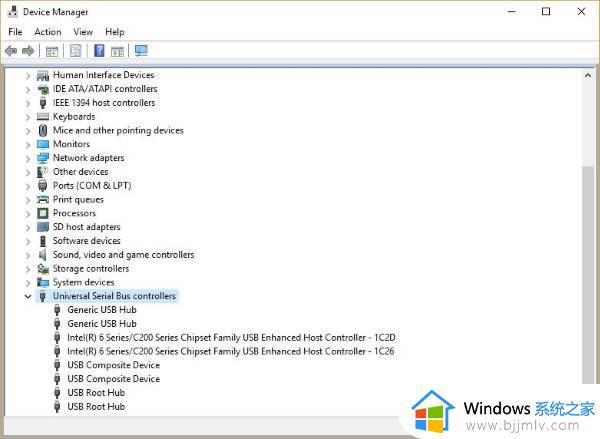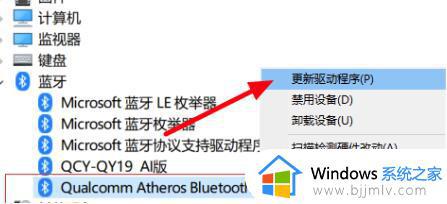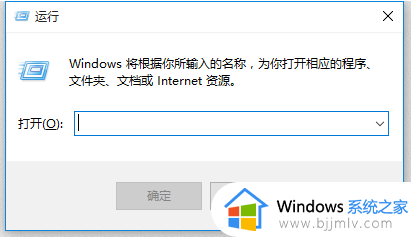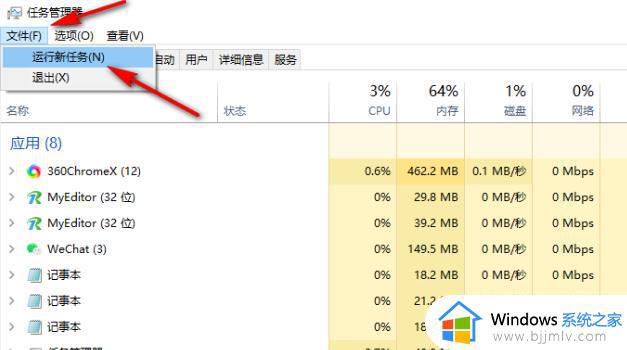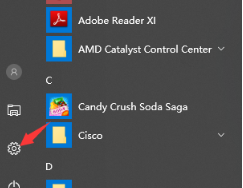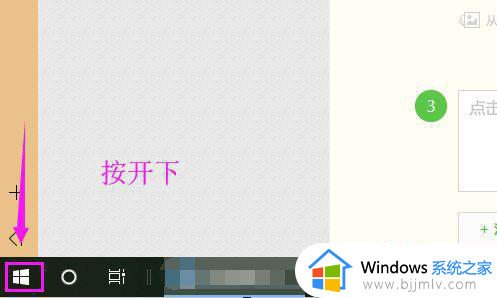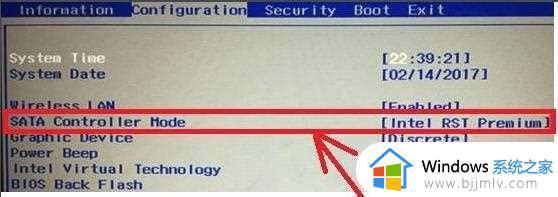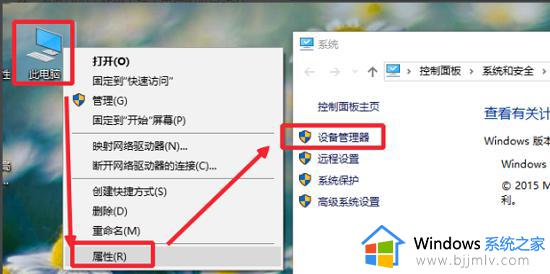win10移动光驱插上无法识别怎么办 win10电脑移动光驱无法识别修复方法
在现代科技的快速发展下,win10移动光驱成为了许多人在处理光盘数据时的得力助手,有时候当我们将win10移动光驱插上电脑时,却发现它无法被识别,甚至没有自动播放功能。对此win10移动光驱插上无法识别怎么办呢?本文将为大家提供win10电脑移动光驱无法识别修复方法,帮助大家解决这一问题。
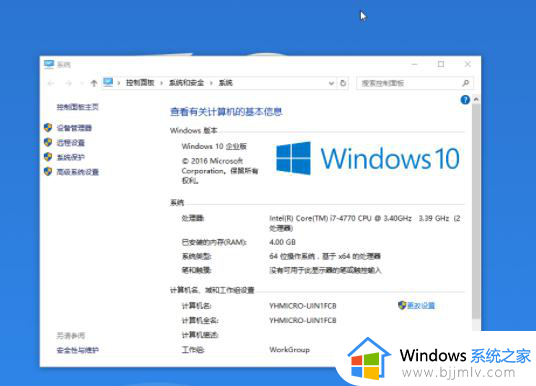
具体方法如下:
一、检查硬件接口稳定性
1、请检查光驱数据线的连接状态是否稳固,如存在松动或损坏现象,建议您更换数据线。
2、检测光驱电源线是否已完全连接,以确保光驱得到充足的电能供应。
3、请检查光驱在电脑中的安装位置是否准确无误,如需确认,可尝试重新插拔光驱接口。

二、更新驱动程序
1、请打开设备管理器,查找光驱设备。
2、在光驱设备上执行鼠标右键,并选择“更新驱动程序”。
3、接着选择自动搜索更新驱动程序的选项,稍作等待,让系统自动完成驱动更新。
三、检查注册表项
1、依照win + R快捷键,打开运行管理员界面。
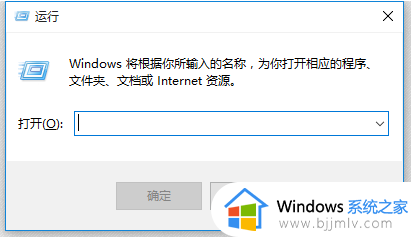
2、输入“regedit”指令,回车后即可启动注册表编辑程序。
3、进入注册表编辑器后,请找到如下路径:HKEY_LOCAL_MACHINE\SYSTEM\CurrentControlSet\Control\Class\{4D36E965-E325-11CE-BFC1-08002BE10318}。
4、在右侧窗口找到“UpperFilters”及“LowerFilters”两个键值,若此处存在,请执行鼠标右键并选择删除。
5、设备重新启动后,请检查光驱是否已经能够正常被识别。

四、使用专业的光驱诊断工具
1、我们建议您下载并安装专业的光驱诊断工具,如“CD-DVD Diagnostic”。
2、运行光驱诊断工具后,请按照工具提示进行全面的诊断与修复。
3、重启设备后,观察光驱能否恢复正常运作。
以上就是win10电脑移动光驱无法识别修复方法的全部内容,如果遇到这种情况,你可以按照以上步骤解决问题,非常简单快速。